So fügen Sie ein Hintergrundbild zur Google-Startseite hinzu
Verschiedenes / / February 12, 2022
Wichtige UPDATE: Google hat diese Funktion eingestellt und Sie können kein Hintergrundbild mehr direkt zu Google hinzufügen. Wir haben jedoch bestimmte Problemumgehungen behandelt, mit denen Sie diese Funktion wiederherstellen können. Überprüfen Sie diesen Artikel, indem Sie hier klicken -> So erhalten Sie das Google-Hintergrundbild in Chrome und Firefox zurück.
Google wurde kürzlich eingeführt Hintergrundbildfunktion (siehe Update oben). Der Schritt von Google ist nicht innovativ, da sie einfach die auffälligste Funktion von Microsoft Bing kopiert haben (übrigens, Sie können sich das ansehen Bing-Designpaket und Tapetensammlung ). Trotzdem liebe ich diese Funktion, weil ich jetzt nicht mehr häufig zu Bing springen muss, um diese verlockenden Hintergrundbilder zu überprüfen.
Diese Funktion ist derzeit nur auf Google.com verfügbar. Wenn Sie versuchen, eine lokale Version von Google zu öffnen, z. B. Google.co.in, werden Sie diese Einstellungen nicht finden. Wechseln Sie also zuerst zu Google.com. Klicken Sie auf den Link unter dem Suchfeld, wie im folgenden Screenshot gezeigt.
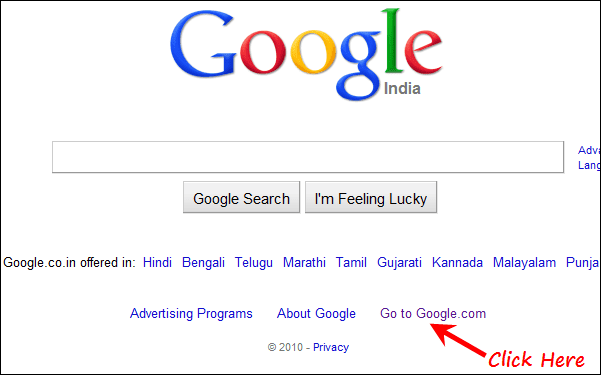
Sie befinden sich jetzt auf Google.com. Nicht mit dem Beta-Tag im Screenshot unten verwechseln, da ich die https-Version von Google verwende. Klicken Sie nun auf den Link „Hintergrundbild hinzufügen“.

Sie werden auf die Anmeldeseite weitergeleitet. Geben Sie Ihre Google-Anmeldedaten ein (Sie können auch die Anmeldedaten Ihres Gmail-Kontos verwenden).
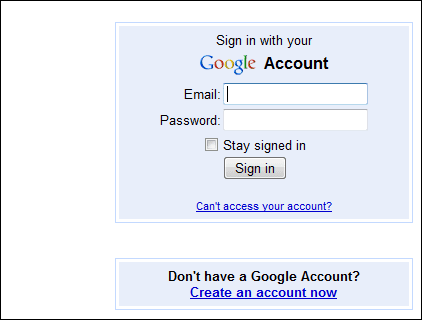
Ein Dialogfeld wird angezeigt, das eine öffentliche Bildergalerie anzeigt. Sie können ein beliebiges Hintergrundbild in der Galerie auswählen. Sie können auch Hintergrundbilder aus dem Abschnitt „Empfehlungen des Herausgebers“ auswählen.

Klicken Sie auf der linken Seite auf die Registerkarte „Von meinem Computer“. Wählen Sie nun das Bild von Ihrem Computer aus. Beachten Sie, dass die Größe des Bildes der Größe der Google-Startseite entsprechen sollte. Sie erhalten das beste Ergebnis. Dieses Bild wird Ihrem Picasa Drop Box-Ordner hinzugefügt.
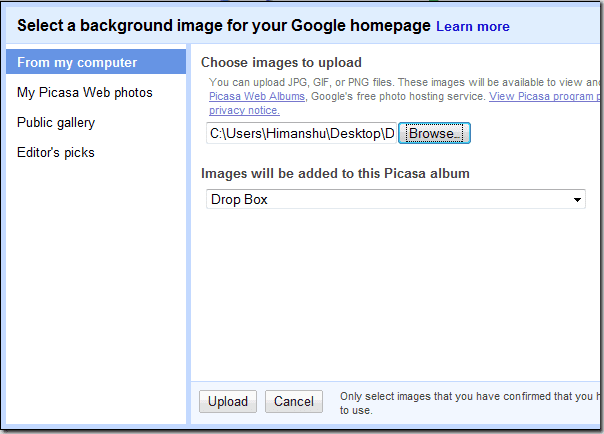
Unten ist das hinzugefügte Hintergrundbild.

Notiz: Immer wenn Sie sich mit Ihrem Google-Konto auf einem anderen Computer anmelden, wird ein Link mit der Aufschrift „Hintergründe für die Google-Startseite“ angezeigt. Klicken Sie darauf, um den Hintergrund zu erhalten, den Sie festgelegt haben, indem Sie die obigen Schritte ausführen. Sie müssen den Hintergrund nicht immer wieder auf verschiedenen Computern hinzufügen.
So können Sie benutzerdefinierte Hintergrundbilder / Bilder zu Google hinzufügen. Lassen Sie uns wissen, was Sie von dieser Funktion halten.
Zuletzt aktualisiert am 02. Februar 2022
Der obige Artikel kann Affiliate-Links enthalten, die Guiding Tech unterstützen. Dies beeinträchtigt jedoch nicht unsere redaktionelle Integrität. Die Inhalte bleiben unvoreingenommen und authentisch.



